Каждый компьютер содержит по крайней мере один процессор, также известный как процессор или центральный процессор. Процессор вашего компьютера, вероятно, сделан Intel или AMD. Вот как можно узнать, какой у вас процессор и насколько он быстрый.
Вам не нужна утилита системной информации, чтобы найти эту информацию. Windows показывает это в нескольких разных местах.
Чтобы найти эту информацию в приложении «Настройки» Windows 10, выберите «Настройки» → «Система» → «О программе». Посмотрите в разделе «Характеристики устройства». Название процессора вашего компьютера и его скорость отображаются справа от «Процессор».
Вы можете нажать Windows + I, чтобы быстро открыть приложение «Настройки». Вы также можете нажать клавишу Windows, ввести «О программе», чтобы найти в меню «Пуск» этот экран настроек, и нажать появившееся ярлык «Об этом компьютере».
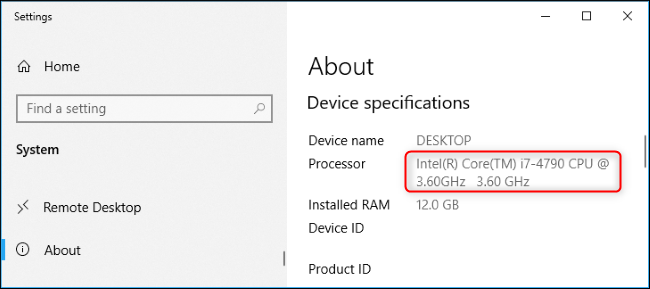
Диспетчер задач Windows 10 также показывает подробную информацию о процессоре. Щелкните правой кнопкой мыши на панели задач и выберите «Диспетчер задач» или нажмите Ctrl + Shift + Esc, чтобы запустить его. Перейдите на вкладку «Производительность» и выберите «CPU». Здесь отображаются имя и скорость CPU вашего компьютера. (Если вы не видите вкладку «Быстродействие», нажмите «Подробнее».)
Вы также увидите в реальном времени данные об использовании ЦП и другие сведения, включая количество ядер, которые имеет ЦП вашего компьютера.
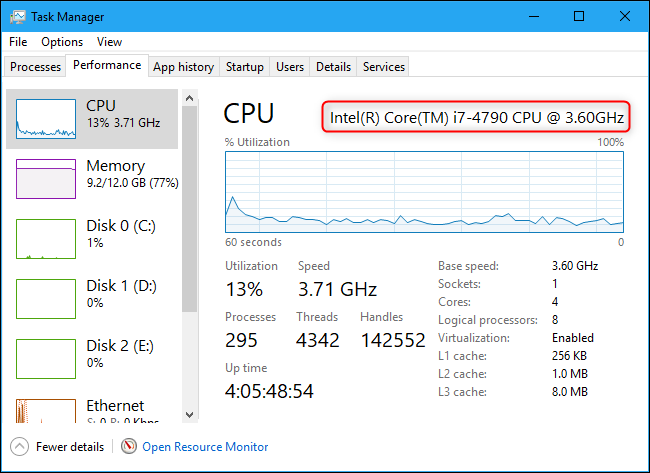
Пользователи Windows 7 или Windows 10 могут найти эту информацию в Панели управления. В частности, это на системной панели. Зайдите в Панель управления → Система и безопасность → Система, чтобы открыть ее. Вы также можете нажать Windows + Pause на клавиатуре, чтобы мгновенно открыть это окно.
Модель и скорость процессора вашего компьютера отображаются справа от «Процессора» под заголовком «Система».
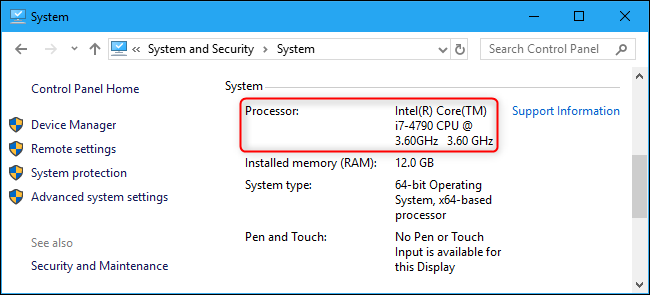
Если Windows не загружается в вашей системе, вы все равно можете найти эту информацию несколькими другими способами. Скорее всего, документация вашего компьютера включает в себя детали спецификации системы, подобные этой. Вы также можете найти эту информацию на экране настроек BIOS или UEFI вашего компьютера.





